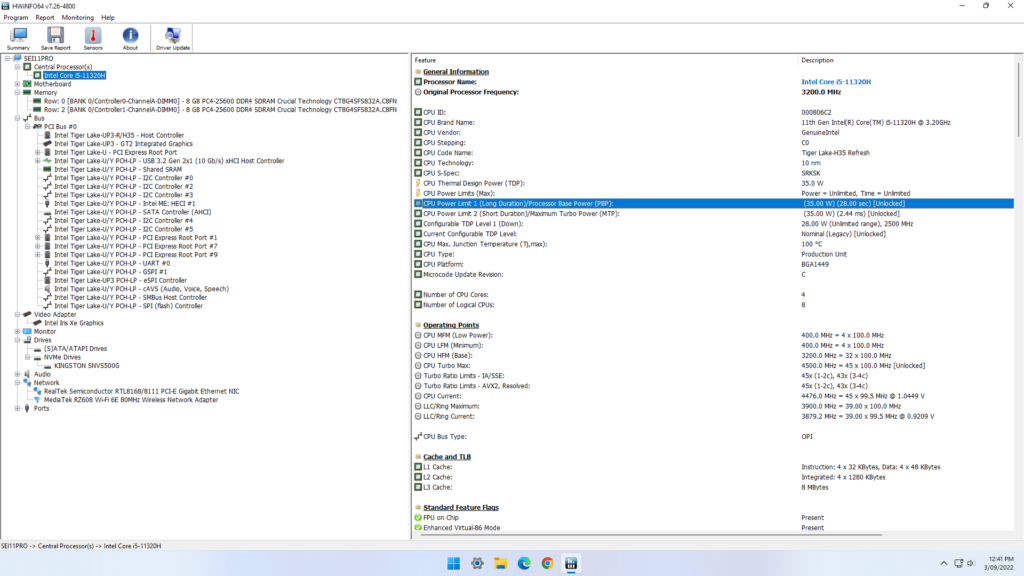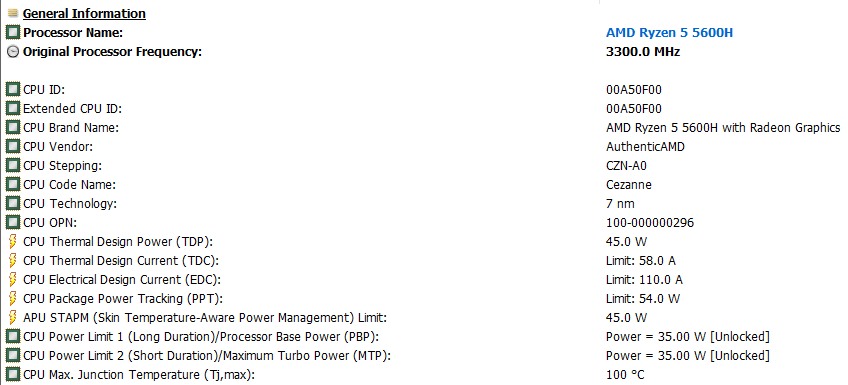Значение TDP (расчетная тепловая мощность) в ваттах обычно предоставляется для процессоров Intel и AMD, чтобы помочь производителям разработать подходящее тепловое решение для данного процессора, и оно часто используется для оценки энергопотребления потребителями.
Но TDP также часто настраивается, и производители могут решить увеличить или уменьшить значение для повышения производительности или снижения энергопотребления, поэтому мы покажем вам, как проверить значение TDP, или, точнее, ограничения мощности PL1 и PL2 как в Windows 11, так и в Linux (Ubuntu 22.04). Обратите внимание, что в новых процессорах TDP заменяется на PBP (базовая мощность процессора), причем PL1 (длительная нагрузка) соответствует BPB, а PL2 (кратковременная нагрузка) — максимальной мощности Turbo (MTP), по крайней мере, на чипах Intel.
Проверьте значения TDP в Windows 11.
Сначала вам нужно установить программу HWiNFO64, затем запустить ее, не устанавливая все параметры (по умолчанию), и перейти к управлению процессорами, чтобы выбрать свой процессор.
Значения можно найти на правой панели в строках CPU Thermal Design Power (TDP), CPU Power Limit 1 и CPU Power Limit 2, по крайней мере, для процессора Intel. Более старые процессоры AMD могут отображать только TDP, TDC (расчетный тепловой ток) и EDC (расчетный электрический ток), которые являются соответственно долгосрочными и краткосрочными ограничениями. Но более новые должны показывать данные, аналогичные процессорам Intel.
Если вы хотите изменить значения ограничения мощности, вы можете сначала проверить настройки BIOS/UEFI, а если они недоступны, есть такие инструменты, как RyzenAdj (для AMD), но некоторые производители компьютеров не позволяют своим пользователям изменять TDP.
Список ограничений мощности в Linux (Ubuntu 22.04)
Мы будем использовать утилиту командной строки powercap-info для проверки настроек TDP. Его можно найти в пакете powercap-utils, в дистрибутивах Ubuntu/Debian его можно установить следующим образом:
sudo apt install powercap-utilsВот как выглядит вывод с процессором Intel :
$ powercap-info -p intel-rapl
Zone 0
name: package-0
enabled: 0
max_energy_range_uj: 262143328850
energy_uj: 1431662228
Constraint 0
name: long_term
power_limit_uw: 3999744
time_window_us: 27983872
max_power_uw: 5999616
Constraint 1
name: short_term
power_limit_uw: 5999616
time_window_us: 976
max_power_uw: 0
Zone 0:0
name: core
enabled: 0
max_energy_range_uj: 262143328850
energy_uj: 975192877
Zone 0:1
name: uncore
enabled: 0
max_energy_range_uj: 262143328850
energy_uj: 308897463
Zone 0:2
name: dram
enabled: 0
max_energy_range_uj: 262143328850
energy_uj: 410797898
Constraint 0
name: long_term
power_limit_uw: 0
time_window_us: 976
Цифры указаны в мкВт, но мы ясно видим, что предел длительной нагрузки PL1 установлен на 4 Вт (3,99 Вт), а предел кратковременной нагрузки PL2 — на 6 Вт (5,99 Вт).
Если вы хотите изменить их, лучше всего проверить настройки BIOS, но если они недоступны, вы можете попробовать выполнить команду powercap-set:
sudo powercap-set intel-rapl -z 0 -c 1 -l 25000000
тем самым будет установлено ограничение мощности в 25 Вт (25000000 мкВт) в зоне 0, ограничение 1. Это несколько сложно, поэтому вы можете ознакомиться с документацией. Исходный код обеих утилит и библиотеки также доступен на Github .
Тем не менее, это результат, который мы получили на мини-ПК Trigkey Speed S3 с процессором AMD Ryzen 5 3550H:
powercap-info -p intel-rapl
enabled: 1
Zone 0
name: package-0
enabled: 0
max_energy_range_uj: 65532610987
Zone 0:0
name: core
enabled: 0
max_energy_range_uj: 65532610987
У AMD таких значений нет, так как реализация RAPL частичная, за исключением более свежих процессоров.
Поэтому вместо этого используем скрипт RyzenAdj.
sudo apt install libpci-dev
git clone https://github.com/FlyGoat/RyzenAdj
cd RyzenAdj
mkdir build && cd build
cmake -DCMAKE_BUILD_TYPE=Release ..
makeТеперь мы можем запустить программу для проверки параметров:
$ sudo ./ryzenadj -i
CPU Family: Picasso
SMU BIOS Interface Version: 16
Version: v0.11.1
PM Table Version: 1e0004
| Name | Value | Paramter |
|---------------------|-----------|--------------------|
| STAPM LIMIT | 25.000 | stapm-limit |
| STAPM VALUE | 2.640 | |
| PPT LIMIT FAST | 30.000 | fast-limit |
| PPT VALUE FAST | 2.891 | |
| PPT LIMIT SLOW | 25.000 | slow-limit |
| PPT VALUE SLOW | 2.508 | |
| StapmTimeConst | 200.000 | stapm-time |
| SlowPPTTimeConst | 5.000 | slow-time |
| PPT LIMIT APU | nan | apu-slow-limit |
| PPT VALUE APU | nan | |
| TDC LIMIT VDD | 35.000 | vrm-current |
| TDC VALUE VDD | 0.014 | |
| TDC LIMIT SOC | 10.000 | vrmsoc-current |
| TDC VALUE SOC | 0.273 | |
| EDC LIMIT VDD | 45.000 | vrmmax-current |
| EDC VALUE VDD | 20.438 | |
| EDC LIMIT SOC | 13.000 | vrmsocmax-current |
| EDC VALUE SOC | 2.913 | |
| THM LIMIT CORE | 100.000 | tctl-temp |
| THM VALUE CORE | 47.584 | |
| STT LIMIT APU | nan | apu-skin-temp |
| STT VALUE APU | nan | |
| STT LIMIT dGPU | nan | dgpu-skin-temp |
| STT VALUE dGPU | nan | |
| CCLK Boost SETPOINT | 50.000 | power-saving / |
| CCLK BUSY VALUE | 22.519 | max-performance |Основываясь на документации, здесь у нас есть три предела мощности, выраженные в ваттах:
- Устойчивый предел мощности (STAPM LIMIT) — 25 Вт
- Реальный предел мощности (PPT LIMIT FAST) — 30 Вт
- Средний предел мощности (PPT LIMIT SLOW) — 25 Вт
Мы можем изменить все ограничения мощности на 35 Вт, а Tctl на 90 °C с помощью следующей командной строки.
./ryzenadj --stapm-limit=35000 --fast-limit=35000 --slow-limit=35000 --tctl-temp=90
Обратите внимание, что не всегда рекомендуется изменять эти значения, и вам необходимо следить за температурой вашей системы. Регулирование работы процессора может происходить чаще из-за перегрева и даже снижать производительность системы и, возможно, ее долговечность.
Большая часть информации была собрана из обзоров мини-ПК, таких как Beelink SEi11 Pro Review — мини-ПК Intel Core i5-11320H, протестированный с Windows 11, Ubuntu 22.04 , а также влияние операционной системы и памяти на игровую производительность мини-ПК.
Выражаем свою благодарность источнику из которого взята и переведена статья, сайту cnx-software.com.
Оригинал статьи вы можете прочитать здесь.